Para replantear barrenos automáticamente
Replantee automáticamente puntos de barreno en la mina usando un archivo de diseño o seleccionándolos en el mapa o en el menú.
Un punto de barreno es el punto de intersección entre el frente de la mina y una línea definida por dos puntos: el punto del collar y el punto del fondo.
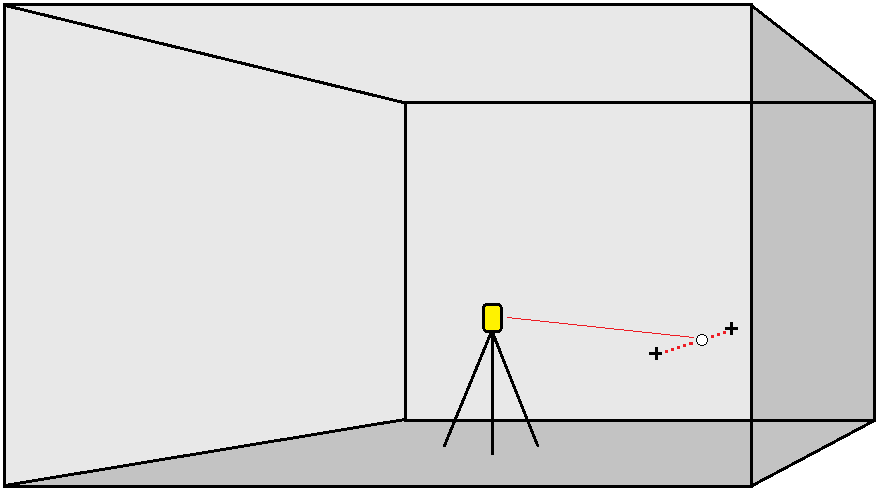
- Para seleccionar los barrenos:
En el mapa, seleccione la línea(s) que define los barrenos en el mapa y luego presione Replantear auto / Barrenos.
Cuando selecciona barrenos:
arrastrando un cuadro alrededor de los mismos en el mapa, las definiciones de barreno se listarán en el orden en el que se definen en el archivo.
tocándolos individualmente en el mapa, las definiciones de barreno se mostrarán en el orden en el que los ha seleccionado en el mapa.
- Presione
y seleccione Replantear auto / Barreno y seleccione los puntos:
- Configure el Método de selección en Prefijo o Sufijo para que coincida con la convención de nomenclatura de los puntos en el trabajo.
Introduzca el Prefijo/Sufijo puntos collar y el Prefijo/Sufijo puntos fondo.Presione Siguiente.
Se listarán todos los pares coincidentes con el prefijo/sufijo correcto.
Los pares de puntos coincidentes deben definirse utilizando los nombres de punto. Un punto debe tener un prefijo o sufijo para identificarlo como el collar o el fondo del barreno. El resto del nombre de punto debe ser idéntico para que se pueda encontrar un par coincidente. Por ejemplo, si el sufijo de los puntos del collar es C y el sufijo de los puntos del fondo es F, los siguientes puntos se identificarán como pares coincidentes: 1C–1T, 15C–15T, A1C–A1T,
-
Revise los puntos de barreno seleccionados:
-
Si es necesario, seleccione y quite los puntos de la lista que no requieren replanteo. Presione Ctrl para seleccionar más de un punto por vez y luego presione Quitar.
Para quitar varios puntos a la vez, también puede seleccionar un punto en la lista y luego presione la tecla Quitar ↓ para quitar todos los puntos de la lista debajo del punto seleccionado, o presione la tecla Quitar ↑ para quitar todos los puntos en la lista por encima del punto seleccionado.
-
Para ordenar los puntos alfabéticamente, presione en el encabezado de la columna Collar.
-
Para manualmente reordenar los puntos, presione en los mismos en la lista y arrástrelos hacia arriba o hacia abajo.
-
Para invertir la dirección de la línea, selecciónela en la lista y luego presione Cambiar.
Los cambios que realiza a los puntos, orden de puntos o dirección de línea seleccionados de la lista se reflejarán en el mapa.
-
- Presione Siguiente.
- Introduzca los valores para los Detalles punto y Configuraciones o acepte los valores por defecto. Presione Siguiente.
-
Presione Siguiente.
Si el instrumento no apunta en la dirección correcta, durante el periodo de Demora de inicio, podrá apuntar el instrumento manualmente en la dirección correcta.
El instrumento girará al punto de diseño, medirá una posición y luego comprobará dicha posición contra las tolerancias definidas. Siestá fuera de las tolerancias, girará a una nueva posición y repetirá el proceso hasta que se encuentre una posición dentro de la tolerancia o hasta que se alcance el número máximo de iteraciones.
El software usará la posición previa para reducir el número de iteraciones requeridas para encontrar la siguiente posición. Sin embargo, si no se encuentra una posición dentro de la tolerancia, el software utilizará la posición de diseño de la posición previa para reducir el número de iteraciones requeridas para encontrar la posición siguiente.
-
Cuando se encuentra una posición dentro de la tolerancia, el evento Marcar punto suena y:
- Si el instrumento tiene una tracklight, el puntero láser y la tracklight parpadearán durante el periodo definido en el campo Demora para marca.
- Si el instrumento es una Estación total de escaneado Trimble SX12, el instrumento cambiará al modo STD y el puntero láser dejará de destellar y se moverá a la posición misma en la ubicación MED. El puntero láser cambiará a continuo mientras la luz de iluminación del objetivo (TIL) destellará durante el periodo definido en el campo Demora para marca. Cuando el punto se almacena, el instrumento automáticamente volverá al modo TRK y el puntero láser reanudará el destello.
Al final del periodo de Demora para marca, el instrumento replanteará automáticamente el punto siguiente. Presione Pausar para detener temporalmente el proceso de replanteo. Utilice las teclas Prev y Sig. para pasar al punto previo o siguiente.
-
Mientras que el software está iterando para encontrar un punto dentro de la tolerancia del objetivo, presione Pausar para detener temporalmente el proceso de iteración. El software cambia el instrumento al modo de rastreo y muestra los incrementos de replanteo, que indican la dirección en la que el instrumento MED tiene que ir para llegar al objetivo. Un valor que se muestra en rojo indica que los incrementos están fuera de tolerancia. Utilice las teclas de flecha en el controlador o las teclas de flecha en la pantalla de vídeo para mover el instrumento MED más cerca del objetivo. Una vez que los valores de incremento se muestran en negro, presione Almac. para almacenar el registro, reinicie la secuencia de replanteo automático y pase al siguiente paso de punto de marca.
-
Si no se puede encontrar un punto dentro de la tolerancia, se omitirá el punto.
-
-
Cuando finaliza el proceso, la pantalla Resultados mostrará el número de puntos replanteados y el número de puntos omitidos.